Внедряем в рамках импортозамещения Astra Linux (релиз Орёл). В данной статье будут собраны ответы на задачи, которые успешно были решены. Astra Linux базируется на Debian GNU/Linux и многие советы применимы как от Дебиан, в частности, так и от Linux, в целом. Если вам помогут найденные ответы, то welcome!
Что такое Astra Linux?
Это отечественная разработка на базе Debian GNU/Linux. Астра Линукс Общего Назначения (Astra Linux Common Edition) под названием Орёл трудится на классической X86_64 архитектуре без разработанной и верифицируемой системы мандатного доступа безопасности (конкурент AppArmor и SELinux). Орёл бесплатен для некоммерческого использования.
Астра Линукс Специального Назначения (Astra Linux Special Edition) идёт уже с системой мандатного доступа, позволяющей работать с информацией вплоть до «совершено секретно». Данные релизы трудятся на различных аппаратных архитектурах и так же названы в честь городов-героев.
Ассоциации файлов для отдельного пользователя
На примере связи файлов XML с LibreOffice Calc в большинстве Linux нужно использовать команду xdg-mime default /usr/share/applications/libreoffice-calc.desktop application/xml
Астра Линукс для дома: краткий обзор установленных программ и элементов управления
Проверить связь — xdg-mime query default application/xml
В Астре Linux настоятельно рекомендуется fly-mimeapps —setassoc application/xml /usr/share/applications/libreoffice-calc.desktop
Проверить связь — fly-mimeapps —getassoc application/xml
В любом случае ваши изменения отражатся в файле ~/.config/mimeapps.list
Поднятие привилегий
Если в скриптах вызываете запрос на повышение привилегий, то, вероятнее всего хотите сделать запрос 1 раз на множество команд. Придётся использоваться что-то типа fly-su ‘sh -c «mkdir /mnt/test3; mkdir /mnt/test4″‘
Вложенная сессия
Если вам в скриптах необходимо вызвать создание отдельной (не вложенной) сессии, словно вы мышкой нажали пункт Звезда — Завершение работы — Сессия — Отдельная, нужно использовать команду fly-dmctl reserve
Программы на Delphi внутри WINE
Если вам требуется запустить windows программу, написанную на языке программирования Delphi, возможно, вы увидите отсутствие кнопки свернуть. Можете поиграть декорированием окон в winecfg, но если вас не устраивает результат, то можно исправить ситуацию через редактирование файла ~/.fly/theme/current.themerc
Найдите параметр:
TransientNotMinimizable=true
Измените его на
TransientNotMinimizable=false
Некорректное отображение шрифтов в pdf
К сожалению, в Astra Linux есть проблема с PDF файлами, созданные средствами КОМПАС-3D v18 (Haru Free PDF Library 2.3.0RC2). Из-за нерешённой проблемы в библиотеке libpoppler просмотрщики PDF, использующие её (в том числе и дефолтный Okular), неправильно отображают кириллицу в таких pdf файлах. Возможно, лучшим решением будет смена дефолтного просмотрщика PDF на программу «Просмотр PDF» (установите пакет fly-pdfview, если необходимо).
Astra Linux. Снести нельзя оставить
Дополнительные материалы:
Решение проблем в релизе 1.7 («Новый» Орёл) Специфичные для Astra Linux решения задач. Часть 2.
Дата последней правки: 2023-01-17 09:59:54
Источник: vasilisc.com
Astra linux руководство пользователя
Вы используете устаревшую версию браузера.
Обновите Ваш браузер для надежной и безопасной работы.

Общая презентация Astra Linux  Справка о санкционных рисках в отношении операционной системы Debian
Справка о санкционных рисках в отношении операционной системы Debian 
Логотипы компании ASTRA LINUX  Бланк запроса копии сертификата соответствия на ОС
Бланк запроса копии сертификата соответствия на ОС  Astra Linux является официальным деривативом Debian GNU/Linux, единственным развиваемым в Российской Федерации
Astra Linux является официальным деривативом Debian GNU/Linux, единственным развиваемым в Российской Федерации  Сертификат соответствия №2557
Сертификат соответствия №2557

Сертификат соответствия №СФ/СЗИ-0264 ОС специального назначения.
Обеспечивает защиту конфиденциальной информации и Государственной тайны. ОС общего назначения.
Обеспечивает защиту конфиденциальной информации. Для версии ОС Astra Linux Special Edition релиз Смоленск 1.6.
Astra Linux® Special Edition
Материалы и документация
ГОСТ Р 58256-2018 «Защита информации. Управление потоками информации в информационной системе. Формат классификационных меток»
Отечественная защищенная операционная система «Astra Linux Special Edition» (презентация) Перечень средств защиты информации, сертифицированных ФСБ России (ЦЛСЗ ФСБ России) Руководство администратора. Часть 1.
Руководство администратора. Часть 2. Руководство по комплексу средств защиты. Часть 1. Руководство по комплексу средств защиты. Часть 2.
Руководство пользователя “Операционная система специального назначения Astra Linux Special Edition” Руководящие указания по конструированию прикладного ПО Сведения по эксплуатации Справка об особенностях и основных функциональных возможностях операционной системы.
Условия эксплуатации изделия «Astra Linux Special Edition» РУСБ.10015-07 (версия 1.2) Условия эксплуатации изделия «Astra Linux Special Edition» РУСБ.10015-07 (версия 1.4 и 1.5) Условия эксплуатации изделия «Astra Linux Special Edition» РУСБ.10015-16 (Смоленск, Ленинград)
Astra Linux® Common Edition
Материалы и документация
Инструкция по установке ОС Astra Linux Common Edition Лицензионное соглашение по использованию операционной системы общего назначения «Astra Linux Common Edition» Руководство по разработке приложений для ОС Astra Linux Common Edition Руководство пользователя ОС Astra Linux Common Edition
ПК Брест
Материалы и документация
Описание применения программного комплекса «Средства виртуализации Брест» Руководство администратора программного комплекса «Средства виртуализации Брест» Руководство пользователя программного комплекса «Средства виртуализации Брест» Источник
Операционные системы Astra Linux
Операционные системы Astra Linux Common Edition и Astra Linux Special Edition разработаны коллективом открытого акционерного общества «Научно-производственное объединение Русские базовые информационные технологии» и основаны на свободном программном обеспечении. Astra Linux Common Edition предназначена для автоматизации коммерческих предприятий и органов государственного управления.
Astra Linux Special Edition предназначена для применения в автоматизированных системах в защищенном исполнении, обрабатывающих информацию ограниченного распространения, включая государственную тайну до степени секретности «особой важности» . На сайте представлена подробная информация о разработанных операционных системах семейства Astra Linux, а также техническая документация для пользователей операционных систем и разработчиков программного обеспечения. Кроме того, предоставлена возможность скачать дистрибутивы и исходные тексты операционной системы Astra Linux Common Edition, а также задать интересующие вопросы разработчикам . Мы будем признательны Вам за вопросы и предложения, которые позволят совершенствовать наши изделия в Ваших интересах и адаптировать их под решаемые Вами задачи! Репозитория открытого доступа в сети Интернет для операционной системы Astra Linux Special Edition нет. Операционная система распространяется посредством DVD-дисков. Информацию о сетевых репозиториях операционной системы Astra Linux Common Edition Вы можете получить на нашем сайте.
Подробная инструкция по чистой установке Astra Linux
Astra Linux — операционная система на основе Debian. Начните с ее загрузки. Для этого посетите веб-сайт проекта.
Как скачать Astra Linux

Скачайте операционную систему общего назначения, процесс чистой установки которой я рассматриваю. Для этого нажмите на кнопку «Скачать» на главной странице сайта.
Как создать загрузочную флешку Astra Linux в Universal USB Installer

Время загрузки ISO-образа ОС зависит от скорости интернет-соединения. Сохраните файл в удобном для вас месте на SSD или HDD. Операционная система требовательна к ресурсам. Для работы в графическом режиме ей нужно не менее четырех гигабайт оперативной памяти и шестнадцати гигабайт свободного места на накопителе компьютера.
Ее нельзя использовать для восстановления старых и слабых ПК. Откройте веб-сайт утилиты для создания загрузочных флеш-накопителей операционных систем Linux — Universal USB Installer.
Скачайте исполняемый файл программного инструмента. Нужно, чтобы флешка была отформатирована в файловых системах: У разработчиков программы нет уверенности в том, что утилита станет работать в операционных системах Windows: 
Необходимо, чтобы к USB-порту компьютера была подключена чистая флешка.  Начать работу с программным инструментом возможно только после принятия условий ее лицензионного соглашения. Их необходимо прочитать и, в случае, если вы планируете воспользоваться программой, нажать на экранную кнопку «I Agree».
Начать работу с программным инструментом возможно только после принятия условий ее лицензионного соглашения. Их необходимо прочитать и, в случае, если вы планируете воспользоваться программой, нажать на экранную кнопку «I Agree».

В окне создающей загрузочные флешки программы нужно выполнить три шага:
- Шаг первый (Step 1): выбор из списка дистрибутива (Debian)
- Шаг второй (Step 2): указание пути к файлу образа Astra Linux
- Шаг третий (Step 3): указание буквы загрузочного накопителя
Нажмите «Create». Через некоторое время загрузочная флешка Astra Linux будет создана и готова к использованию.

Создание загрузочного USB-накопителя Astra Linux в balenaEtcher
Рекомендую этот способ начинающим пользователям и тем, кто создает установочную флешку операционной системы впервые.
Зайдите на сайт утилиты. Записывает образы операционных систем на носители:

Версии для операционных систем:
Прокрутите страницу вниз и скачайте версию программного инструмента для своей операционной системы.
Для Windows выберите одну из версий:
- С установкой (Installer)
- Без установки (Portable)
Обе совместимы с 32- и 64-разрядными процессорами.
Для macOS предусмотрена одна 64-битная версия утилиты.
Напомню, что 32-битными процессорами укомплектованы старые ПК, не подходящие для Astra Linux.

В операционных системах Linux:
- Щелкните правой кнопкой мыши по скачанному файлу
- Выберите пункт «Свойства»
- Перейдите на вкладку «Права»
- Включите опцию «Разрешить запуск этого файла в качестве программы»

В зависимости от скачанной версии, запустите программу или сначала установите, а потом откройте. Нажмите «Select image» и укажите путь к файлу ISO-образа операционной системы.

Нажмите «Select target» и выберите флешку, на которую будет записан образ ОС. Щелкните мышью по экранной кнопке «Flash» и дождитесь завершения создания программой установочного накопителя.

Настройки BIOS
Действия этого пункта выполняются вне зависимости от метода, которым создавалась загрузочная флешка.
Извлеките созданный накопитель из USB-разъема ПК. Выключите компьютер. Включите его вновь и войдите в BIOS и UEFI. В начале загрузке в нижней части окна отображается клавиша (реже — сочетание клавиш), которую необходимо нажать для этого. В разных моделях настольных ПК и ноутбуков могут применяться различные клавиши.

Найдите раздел настроек, в котором определяется очередность загрузки компьютера с разных дисков. Название может отличаться, но чаще всего содержит слово «Boot».

Нужно, чтобы загрузочная флешка Astra Linux была перемещена на первое место списка.

Для подтверждения сделанных изменений:
- Нажмите «F10» на клавиатуре
- Нажмите экранную кнопку «OK» в диалоговом окне

Установка системы
Первое окно мастера установки — лицензионное соглашение. Его необходимо внимательно прочитать. Далее:
- Согласиться с его условиями («Да»)
- Прервать установку («Нет»)
В случае продолжения установки ОС, нажмите «Продолжить». Кнопка применяется и в дальнейшем в других окнах для перехода к следующему шагу установщика Astra Linux.

Нужно выбрать способ переключения между раскладками клавиатуры. Ознакомьтесь с рекомендациями программы установки.

Загрузка дополнительных компонентов производится автоматически и не требует вмешательства пользователя.

В поле введите имя ПК, на который устанавливается Astra Linux. В домашних условиях определяется пользователем. На работе — системным администратором или другим ИТ-специалистом.

Имя учетной записи администратора операционной системы начинается с маленькой латинской буквы. Может состоять из латинских букв и цифр.

Рекомендации по созданию надежного пароля администратора:
- Смешанный и содержит цифры, знаки препинания и буквы
- Время от времени заменяется новым
Придуманный пароль нужно ввести дважды.

Из предлагаемого программой установки Astra Linux выберите часовой пояс. Соответствующее время станет в дальнейшем использоваться операционной системой.

Разметка дисков. Первый пункт: «Авто — использовать весь диск». Данные с выбранного вами для установки операционной системы диска будут полностью удалены. Перед переходом к последующим шагам мастера установки Astra Linux необходимо, чтобы пользователь был уверен — файлы перемещены на дополнительные накопители:
- Внешние HDD и SSD
- Флешки
- Файловые хранилища (NAS)
- Компакт-диски (CD и DVD)
Если резервные копии не будут сделаны, могут быть потеряны:
- Фотографии
- Текстовые файлы
- Презентации
- Электронные таблицы
- Фильмы
- Видеоролики
- Песни

Появится сообщение мастера установки о том, что в случае нажатия кнопки «Продолжить» вся информация с диска будет удалена. Пользователю предоставляется еще одна возможность:
- Вспомнить о важных файлах, которые остались на диске
- Прервать установку Astra Linux
- Сохранить данные на других носителях
- Вернуться к установке позже

Программа установки Astra Linux рекомендует новичкам выбрать схему разметки диска: «Все файлы в одном разделе».

Если пользователь уверен в правильности сделанных настроек, необходимо оставить предлагаемый по умолчанию пункт «Закончить разметку и записать изменения на диск».

Выберите опцию «Да» для записи изменений на диск. Перед этим ознакомьтесь с теми изменениями, которые будут записаны. Чтобы произвести изменения вручную, выберите «Нет».

Процесс установки базовой системы — автоматический. В этом окне пользователю ничего делать не нужно.

Появится сообщение о том, что основа системы установлена. Вам нужно выбрать необходимые наборы софта. Перед продолжением отметьте их «птичками».

Загрузка файлов на стадии выбора и установки программного обеспечения производится мастером установки автоматически.

Изучите перечень дополнительных настроек операционной системы. Отметьте «птичками» те из них, которые вам понадобятся. Не включайте опции, смысл которых непонятен.

Стартует установка системного загрузчика GRUB на жесткий диск компьютера.

«Да» — предлагаемая по умолчанию опция. Выберите ее в том случае, когда Astra Linux будет единственной системой ПК. Ознакомьтесь с инструкциями мастера установки и примите решение. Если установлена другая операционная система, она не станет загружаться до того момента, пока пользователь не настроит загрузчик GRUB для ее запуска.

Подтвердите установку системного загрузчика в главную загрузочную запись диска.

Мастер установки Astra Linux завершает работу.

В окне появится сообщение о завершении установки Astra Linux на HDD или SSD компьютера. Перед нажатием «Продолжить» отключите загрузочную флешку от USB-разъема.

Откроется рабочий стол Astra Linux. Начните знакомство и работу с операционной системой и предустановленным программным обеспечением.

Недавно я написал подробные пошаговые инструкции по установке:
По каким параметрам вы выбираете операционную систему?
Авторизуясь, вы даете согласие на обработку персональных данных.
Отменить ответ
Зачем Astra Linux, когда можно накатить Xubuntu, Ubtubtu или тот же Debian… 4гб ОЗУ и 16 гб на диске. Какого же г…а напихали туда наши разрабы….
Спасибо устанавливал другую ОС, с флешки, помогли ваши настройки в bios, выставить на»первое место флешку». Advanced BIOS Features->Hard Disk Boot Priority->Enter->Клавишами +/- выставляем флешку на первое место. В разделе Integrated Peripherals включаем опцию (если не включена) Legacy USB storage detect, определяет будет ли БИОС загружать ОС с внешнего устройства usb.
Здравствуйте попытался установить через загрузочную флешку, но ничего не выходит. Флешка загружается пишется ерунда не нужная и на этом всё. Образ делал через UltraISO это могло повлиять?
Именно из-за UltraISO проблема, попробуйте способ из статьи.
После установки на чистый HDD и перезагрузки -> чёрный экран.
перед установкой менял vga=788 на vga=normal и в конец строки дописывал «nomodeset»
Установка прошла нормально. Мать Asroock A320m-DVS r4.0 проц — Athlon200GE видео интегрированное Radeon Vega3
Вопрос? что нужно сделать, чтобы сбросить настройки и завестись в минимальном режиме и затем установить видеодрайвер, которого похоже нет?
Если не затруднит- на почту.
Привет. Вам лучше в официальный форум заглянуть, например сюда: https://forum.astralinux.ru/threads/583/
Спасибо за ответ. В ссылке на ноутбуке после загрузки на экране стрелка, а у меня нет сигнала на монитор. Т.е. выбираю тип загрузки, жму Enter, на экране бегут строчки загрузки и затем монитор переходит в ждущий режим.
На форуме https://forum.astralinux.ru/threads/86/page-2 пока не ответили, думаю попробовать УБУНТУ.
Установил Убунту- мате 19.10, встала без проблем, заработала сразу, вопрос по Астре снят.
Источник: onecomp.ru
Разграничение доступа в Linux. Знакомство с Astra Linux
Всем доброго времени суток, сегодня мы поговорим о моделях разграничения доступа в семействе ОС Linux, а также начнем знакомство с отечественной ОС Astra Linux SE. Данная статья является первой в цикле и предназначена для людей, только начинающих постигать Linux во всем его многообразии.
Для начала стоит ответить на вопрос: почему именно Astra? Согласно отзывам и моему собственному опыту это далеко не самая удобная система для постоянного использования. Однако тут все не так просто, ведь еще 5 апреля 2013 г вышел закон №44-ФЗ «О контрактной системе в сфере закупок товаров, работ, услуг для обеспечения государственных и муниципальных нужд», согласно которому все государственные и муниципальные органы, органы управления и прочие гос. организации обязаны закупать отечественное ПО. А это значит, что с каждым годом вероятность столкнуться лицом к лицу с отечественными ОС только возрастает. Именно поэтому я решил поделиться своим знаниями и опытом.
1.Основные способы разграничения доступа
Зачем вообще разграничивать доступ к отдельным объектам в системе, думаю объяснять не стоит. Мы же не хотим, чтобы обычной пользователь случайно нарушил целостность системных файлов, верно?
Всего есть 2 вида моделей разграничения доступа: дискреционная и мандатная.
Дискреционное управление доступом
Эта модель в том или ином виде реализована почти во всех современных *nix-системах. В англоязычных ресурсах можно встретить название DAC (Discretionary Access Control). Суть ее заключается в управлении доступом субъектов к объектам на основе списков управления доступом.
Дискреционное управление доступом в ОС проекта GNU/Linux основано на понятии владения (использовании права доступа владения) файлом, процессом, каталогом (сущностями и субъект-сессиями). Так, с каждым файлом или каталогом связана учётная запись пользователя — их владельца ( owner ). Процесс, который функционирует от имени такой учётной записи-владельца сущности, имеет право изменять дискреционные права доступа к ней, например назначать их учётным записям других пользователей ОС на основе стандарта POSIX ACL . Однако зачастую настраивать права доступа для каждой учетной записи бывает затруднительно и поэтому пользователей объединяют в группы, которым тоже можно назначить права доступа.
Так в чем же заключается стандарт POSIX ACL?
POSIX ACL – POSIX-совместимый стандарт определения разрешений на доступ к объектам, основанный на списках контроля доступа (ACL – Access Control Lists). Он реализует несколько вариантов дискреционной модели, отличающихся уровнем функциональности и методами хранения списков контроля доступа.

Как видно из схемы, существует 2 вида атрибутов для вышеупомянутого стандарта. Давайте разберем каждый из них.
2.Minimal POSIX ACL. Список контроля на уровне inode файла
В метаданных каждого объекта (в inode файла/директории) содержится список разрешений на доступ к нему для разных категорий субъектов.
Атрибуты Minimal ACL поддерживают три базовых класса субъектов доступа к файлу (класс All объединяет все три класса):
Для каждого из этих классов определены три типа разрешений:
Список разрешений Minimal ACL представлен в inode файла (директории) девятью байтами (символами) . Каждый байт определяет одно из разрешений (символы r, w, x) или их отсутствие (символ «-»).Байты разрешений сгруппированы в следующие классы:
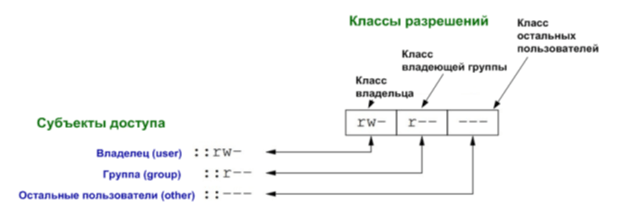
Теперь рассмотрим способы смены прав доступа на практике:
Для того, чтобы посмотреть атрибуты отдельного файла или директории в символьном виде можно воспользоваться командой:
Пример вывода команды:

Таким образом мы понимаем, что это файл обычного типа (–). Для владельца разрешены чтение, запись и исполнение (rwx), для владеющей группы – чтение и запись (rw-), для остальных пользователей – только чтение (r—).
Для директорий трактовка типов разрешений иная:
r – разрешение на « открытие » директории, то есть на чтение списка файлов , которые содержит эта директория.
w – разрешение на модификацию этого списка файлов (создание/удаление/переименование/перемещение) файлов этой директории.
x – разрешение на « исполнение » директории, то есть на возможность перейти в нее .
Чтобы изменить расширения для определенного файла используется команда chmod с соответствующими аргументами:

chmod o=r test.file – установка разрешения «чтение» для остальных пользователей (не владельцев объекта), вне зависимости какие разрешения были установлены ранее
chmod g+rw test.file – добавление разрешений «чтение» и «запись» для группы, владеющей файлом
Также Minimal ACL имеют числовое представление (Numeric Notation) в виде трех восьмеричных чисел. Эти числа определяют разрешение на доступ к файлу или директории трех субъектов доступа (u,g,o). Каждое из них формируется путем суммирования восьмеричных значений необходимых разрешений:
Например, полный доступ (rwx) – это: 4+2+1=7
Таким образом, можно задать разрешения для файла следующим образом:
chmod 0740 test.file , что будет соответствовать атрибутам -rwxr——
В ряде случаев в ходе пользовательского сеанса возникает необходимость смены разрешений при доступе файлам и директориям
Например для файла /etc/shadow любой пользователь может записать в него хеш своего пароля

Такая смена разрешений называется изменение режима доступа .
Она реализуется установкой специальных флагов в зарезервированном десятом байте списка Minimal POSIX ACL или заменой ими байтов разрешений
Флаг -t (sticky bit). Устанавливается в разрешениях директорий и разрешает манипулирование файлами внутри этих директорий только их владельцам
Флаг -s (флаг режимов SUID и SGID). Устанавливается вместо разрешения « x » у владельца (режим SUID ) и/или владеющей группы (режим SGID ) и разрешает исполнение этого файла с разрешениями его владельца и/или владеющей группы , а не с разрешениями пользователя, запустившего файл.
3.Extended POSIX ACL (EA). Расширенные списки контроля доступа
Вполне естественно, что такая простая схема, как в Minimal POSIX ACL имеет ряд недостатков. Самый явный из них, это отсутствие гибкости при совместном доступе субъектов к объектам. К тому же, списки доступа Extended POSIX ACL создаются и хранятся в системных таблицах ядра ОС.
Основой Extended POSIX ACL является понятие «именованный пользователь (группа)» (named user (group), что позволяет нам выдавать отдельный набор разрешений для конкретных пользователей или групп.
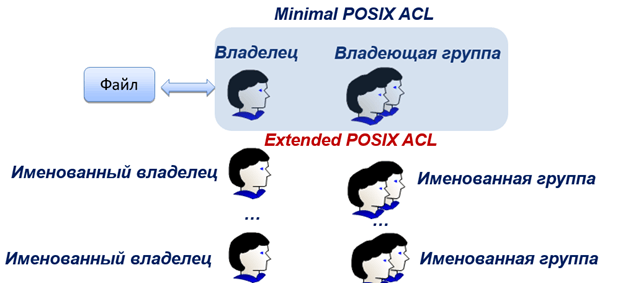
Для работы с Extended POSIX ACL используются следующие команды:
Просмотр: системный вызов getfacl
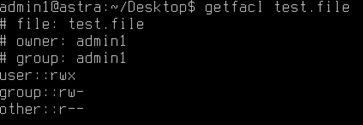
Установка: системный вызов setfacl
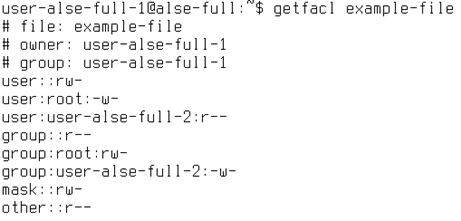
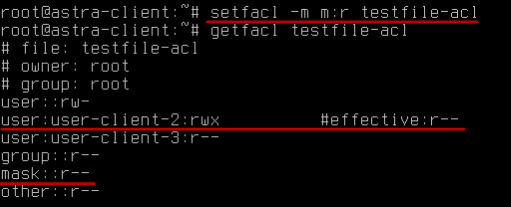
4. В заключение
На этом рассмотрение дискреционной модели доступа закончено, однако остался один вопрос: а причем тут Astra Linux? Дело в том, что в ней, помимо дискреционной модели доступа, реализована еще и мандатная модель доступа, а также контроль целостности файлов, что усиливает защищенность системы. Astra Linux также сертифицирована ФСТЭК и ФСБ для работы с гос. тайной, что постепенно приносит ей известность и предоставляет возможность использования в государственном секторе.
Источник: codeby.school